Tạo video triệu view kiếm tiền tỷ mỗi tháng như thế nào chính là thắc mắc của nhiều người làm youtube. Để các video đăng tải trên kênh thu hút được nhiều người xem về hình ảnh và nội dung thì bạn cần phải tham gia khóa học edit video để biết cách chỉnh sửa video trên youtube sao cho thu hút và ấn tượng nhất. Vậy có những tuyệt chiêu nào để trở thành “thánh” chỉnh sửa video chưa nào?
Hướng dẫn cách chỉnh sửa video trên youtube
Youtube là một trong những trang video “khổng lồ” về giải trí trên toàn cầu. Dù bạn không chuyên nghiệp nhưng nếu bạn tìm hiểu các thông tin xoay quanh youtube bạn vẫn có thể kiếm được tiền qua các video mà mình đăng tải. Khi đăng tải video lên youtube, nếu sản phẩm của bạn chưa hoàn thiện và cạnh tranh được với các kênh đối thủ thì việc bạn chỉnh sửa video là điều cần thiết. Đây được xem là một trong những yếu tố hàng đầu giúp bạn làm Youtube Marketing hiệu quả nhất, thành công thu hút và giữ chân người dùng đối với Video của bạn, từ đó tăng traffic và kiếm bộn tiền với những ý tưởng độc đáo của mình.
Đầu tiên, bạn cần truy cập vào công cụ Youtube Video Editor. Tiếp theo, bạn chọn và upload video lên youtube. Để tải, bạn chỉ cần chọn video trong máy tính của mình và upload lên kênh youtube. Bạn cần đợi một lúc để video được up lên. Video sau khi được tải lên thành công, bạn quay lại tab Video Editor. Một mẹo nhỏ khi chỉnh sửa là ấn F5 để làm mới trang, bạn sẽ thấy video mới được thêm vào. Chọn video cần chỉnh sửa và bắt đầu các bước sửa video.

Truy cập tài khoản trước khi chỉnh sửa video đã đăng trên youtube
5 bước edit Video Youtube được thực hiện như sau:
Bước 1: Cắt video trên youtube
Bạn cần hiển thị video với từng mốc thời gian tách biệt, bạn muốn cắt đoạn nào thì nhấn chọn cắt bỏ đoạn. Đây là một công đoạn khá dễ dàng mà ai cũng làm được.

Cắt Video trên Youtube - Hình 1
Sau khi di chuyển chuột đến vùng chỉnh sửa, một thanh trượt sẽ hiện ra. Click chuột vào một điểm cố định và bắt đầu cắt Video. Sau đó chọn "Tách".
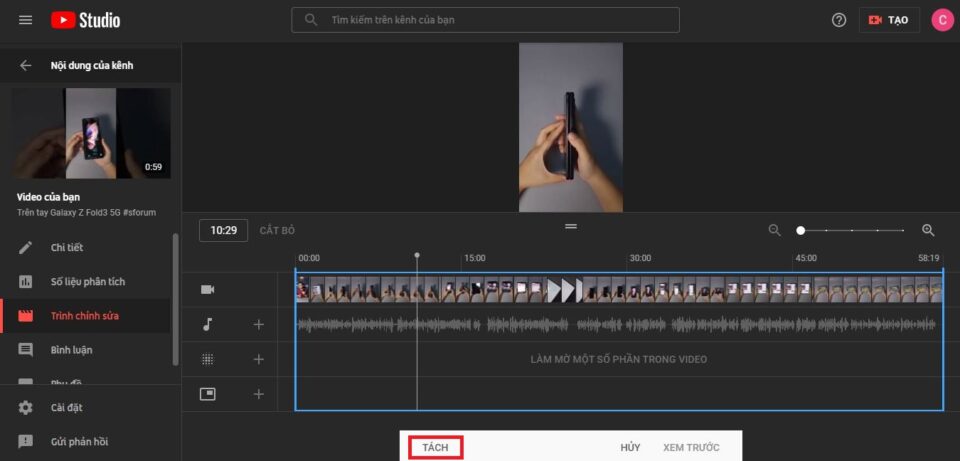
Cắt Video trên Youtube - Hình 2
Sau khi đã tách xong Video để lấy đoạn cần cắt, bạn nhấn vào "Lưu" để lưu trữ lại Video.
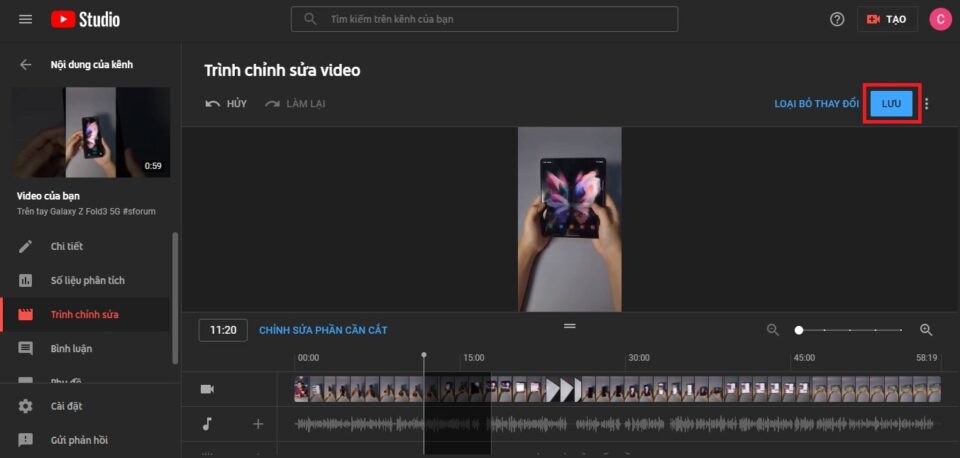
Cắt Video trên Youtube - Hình 3
Bước 2: Chỉnh âm thanh video
Cùng trên giao diện này, bạn Click vào biểu tượng nốt nhạc rồi chọn mục "Âm thanh" để chèn nhạc vào Video.
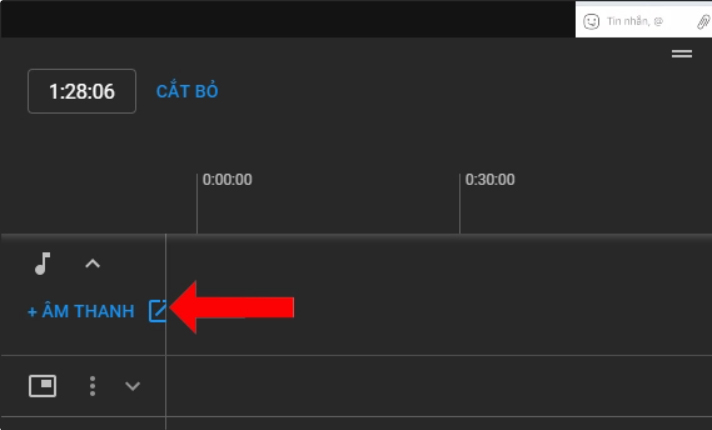
Chỉnh âm thanh Video - Hình 1
Youtube sẽ có một list nhạc gồm hàng triệu âm thanh cho bạn lựa chọn. Để tránh gặp phải lỗi bản quyền, bạn nên dùng list nhạc của youtube. Bạn Click vào biểu tượng tam giác để nghe thử và chọn âm thanh phù hợp với nội dung.
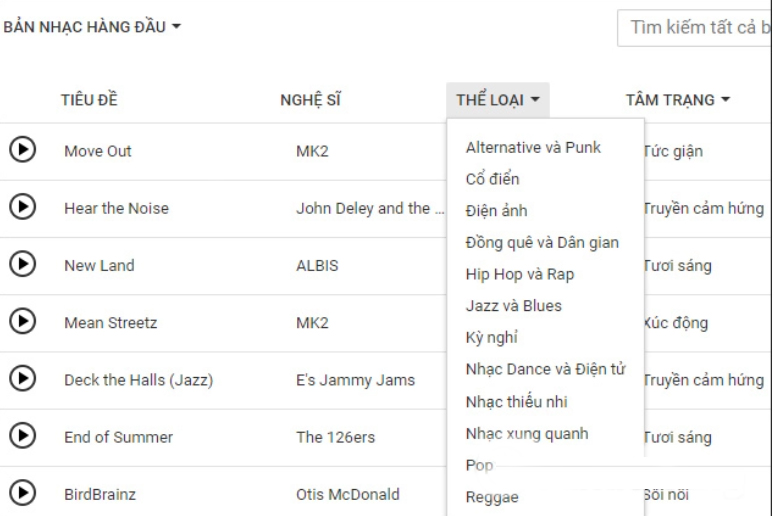
Chỉnh âm thanh Video - Hình 2
Chọn mục "Thêm vào Video" để thêm bài hát vào Video. Youtube sẽ tự động căn chỉnh thời gian bài hát với thời gian của Video.
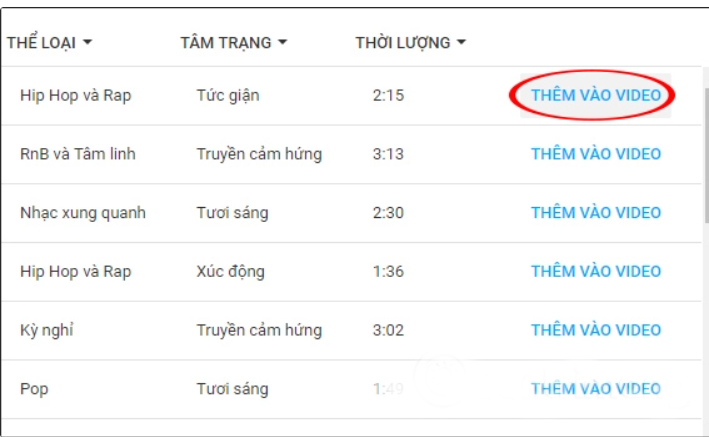
Chỉnh âm thanh Video - Hình 3
Sau khi đã thêm xong nhạc, bạn nhấn vào nút "Lưu thay đổi" để lưu Video.
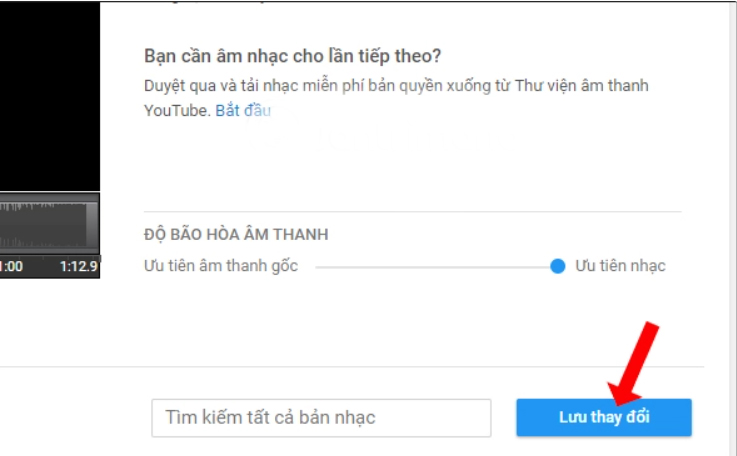
Chỉnh âm thanh Video - Hình 4
Trong quá trình chờ Video xử lý, bạn nhấn "Lưu" và chờ Youtube xử lý để chuyển tiếp sang trình chỉnh sửa khác.
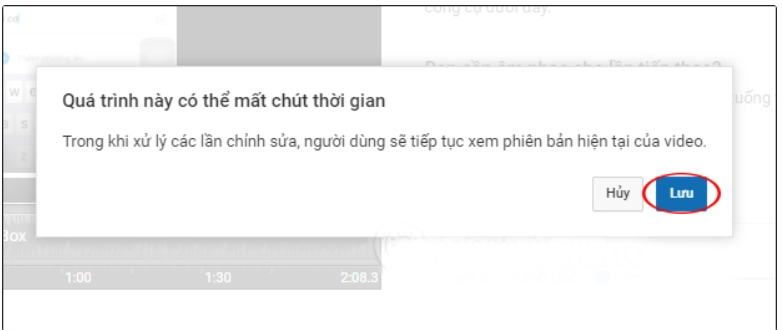
Chỉnh âm thanh Video - Hình 5
Bước 3: Thêm phụ đề cho video
Thêm phụ đề cho video là cách chỉnh sửa trên youtube được đánh giá cao. Khi click chuyển sang tab phụ đề, ngay tức thì youtube yêu cầu bạn chọn ngôn chính của video. Vì nội dung nói là tiếng Việt nên bạn chọn ngôn ngữ tiếng Anh để phủ rộng tần suất người xem. Ngay sau khi chọn xong ngôn ngữ, phụ đề sẽ được thêm video. Bạn sẽ nhập phụ đề hiển thị cho video theo từng đoạn bạn muốn thêm.
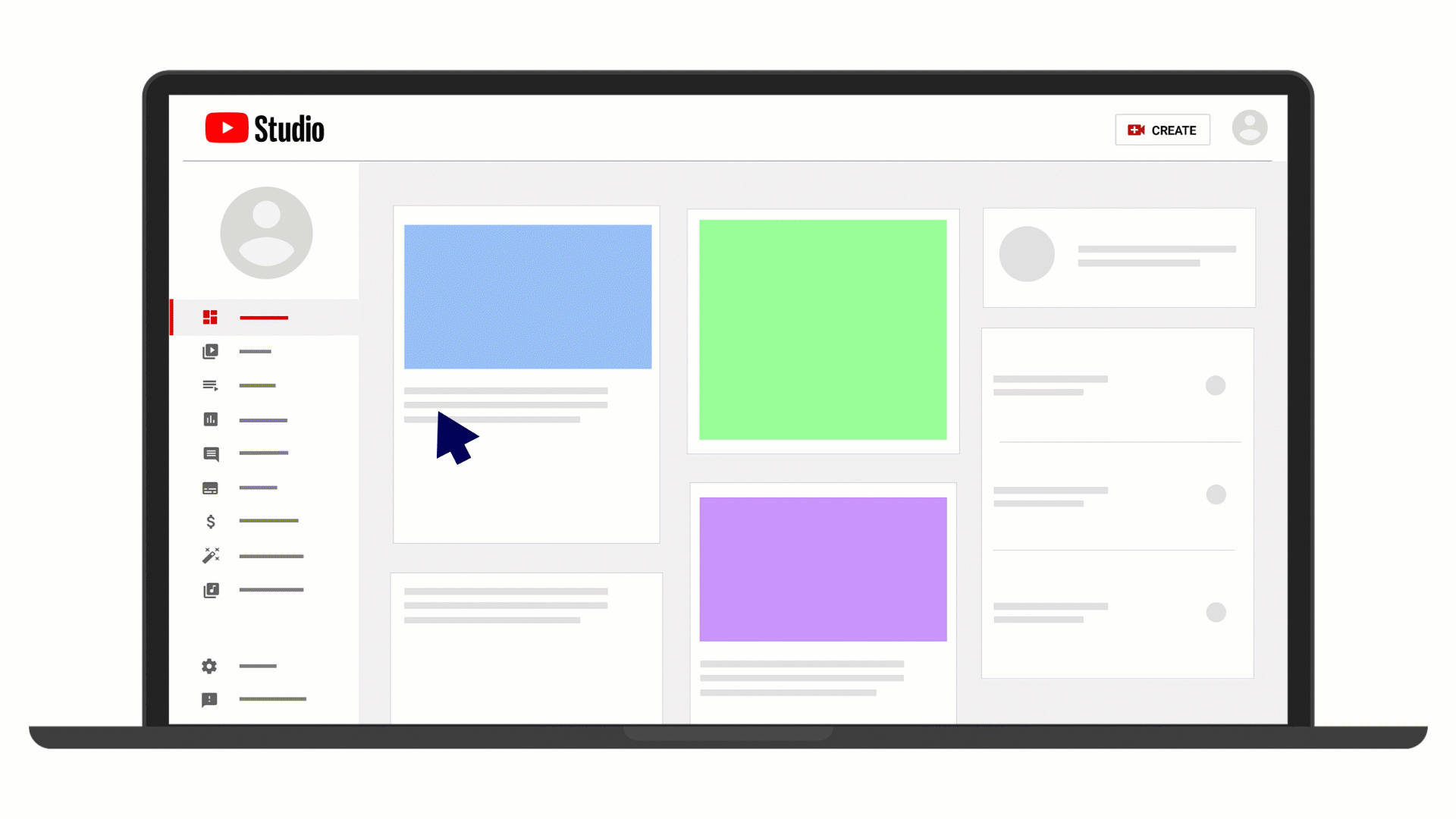
Cách edit Video Youtube thông qua bước thêm phụ đề cho Video
Bước 4: Thêm hiệu ứng làm mờ
Bước này là bước không quan trọng, nhiều người sẽ bỏ qua hiệu ứng làm mờ. Tuy nhiên, nhiều video mang tính chất phóng sự để đảm bảo mức độ an toàn cho người xem và nhân vật chúng ta phải chọn lựa làm mờ khuôn mặt.
Cách chỉnh Video như sau:
Nhấn chọn "Thêm làm mờ" để chọn hiệu ứng cho Video
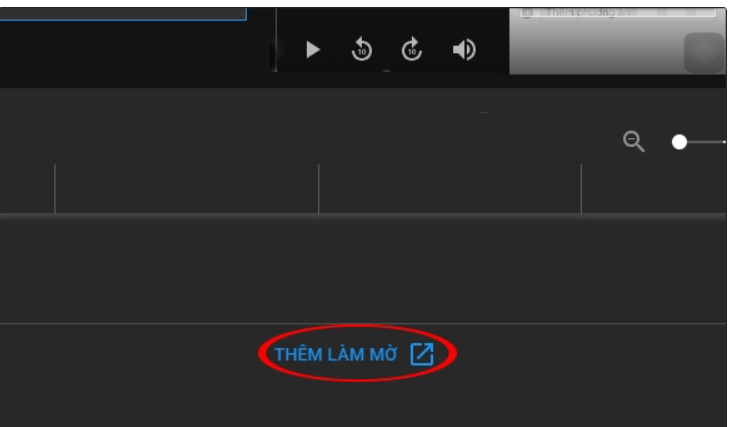
Thêm hiệu ứng làm mờ - hình 1
Khi bạn nhấn vào mục làm mờ khuôn mặt thì youtube sẽ tiến hành nhận diện khuôn mặt bạn muốn làm mờ trong video. Nếu không có khuôn mặt nào sẽ nhận thông báo như dưới hình.
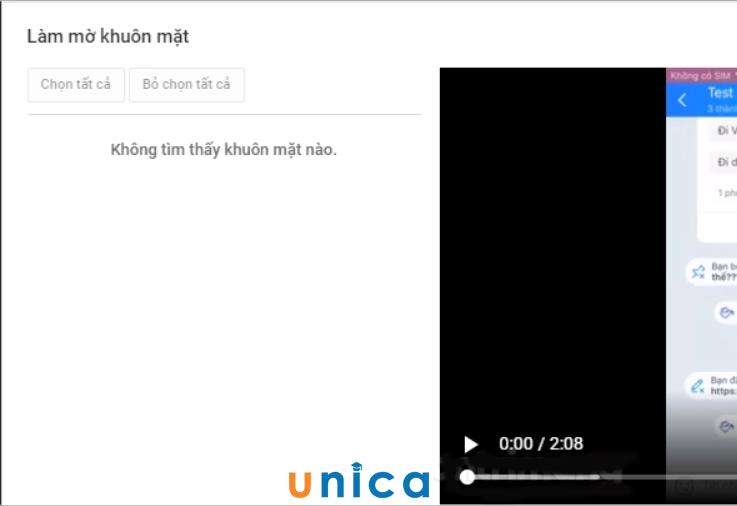
Thêm hiệu ứng làm mờ - hình 2
Tiếp theo, bạn chọn mục "Làm mờ tùy chỉnh" để mở giao diện mới. Sau đó Click chuột vào đoạn Video muốn làm mờ. Lúc này, giao diện sẽ mở ra khung màu hồng để chỉnh vùng làm mờ. Bạn chỉnh thời gian làm mờ đối tượng rồi nhấn vào mục "Hoàn tất" là hoàn thành.
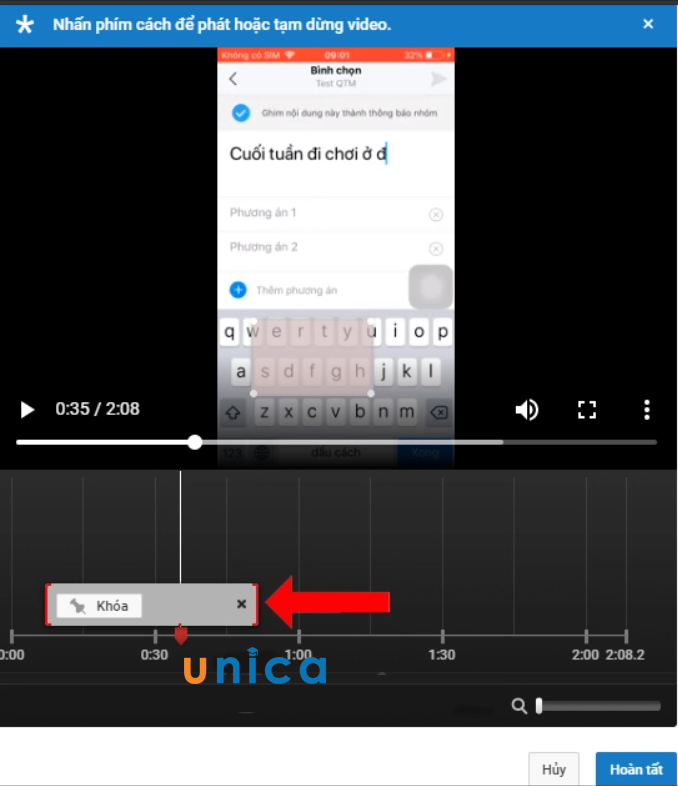
Thêm hiệu ứng làm mờ - hình 3
Bước 4: Thêm thẻ cho video
Đây là tính năng mới cho phần chỉnh sửa video youtube hiện nay. Thẻ sửa đưa người xem đến 1 URL cụ thể mà bạn lựa chọn.
Để thực hiện thao tác thêm thẻ cho Video, bạn làm như sau:
Vào giao diện chỉnh sửa và chọn mục "Thêm thẻ".
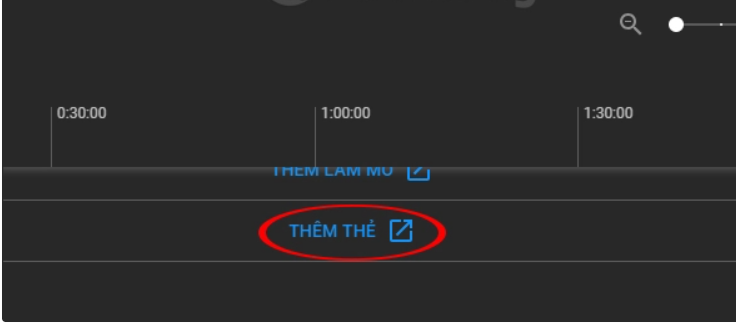
Thêm thẻ cho Video - Hình 1
Trong mục "Thêm thẻ" chọn "Loại thẻ muốn thêm". Sau đó nhấn nút "Tạo"
.png?v=1637719432)
Thêm thẻ cho Video - Hình 2
Với từng loại thẻ sẽ yêu cầu người dùng nhập những nội dung khác nhau. Sau khi nhập xong, bạn nhất nít "Tạo thẻ".
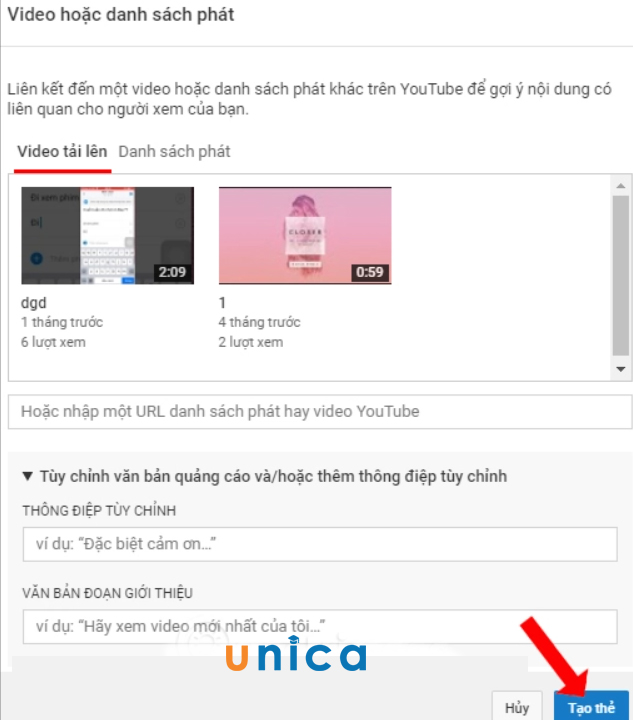
Thêm thẻ cho Video - Hình 3
Chinh phục cách Kiếm tiền từ Youtube đỉnh cao bằng cách đăng ký học online ngay. Khóa học sẽ giúp bạn xây dựng kênh Youtube riêng có nhiều subcribes, tối ưu kênh YouTube phát triển với ít chi phí nhất, đem lại giá trị cao. Bạn sẽ tự tin với ý tưởng làm clip cũng như vấn đề bản quyền, nguyên tắc cộng đồng. Đăng ký ngay:



Hướng dẫn chỉnh hiệu ứng làm mờ Video
Bước 1: Đăng nhập vào giao diện của Youtube Studio
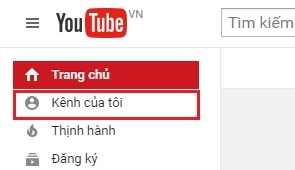
Youtube Studio
Bước 2: Trên góc trên cùng bên trái, bạn chọn "nội dung" (Content).
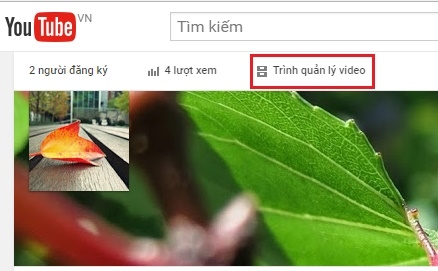
Vào trình quản lý nội dung
Bước 3: Click vào Video đã có sẵn mà bạn muốn chỉnh sửa.
Bước 4: Chọn vào "Trình chỉnh sửa"
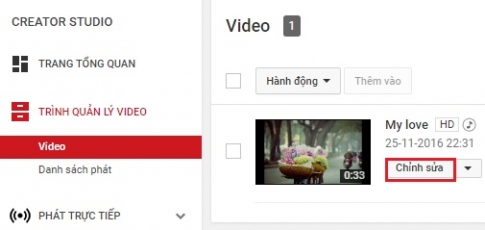
Chọn chỉnh sửa
Bước 5: Click chuột vào phần "Làm mờ một phần trong Video" rồi chọn "Làm mờ khuôn mặt" (Face Blur)
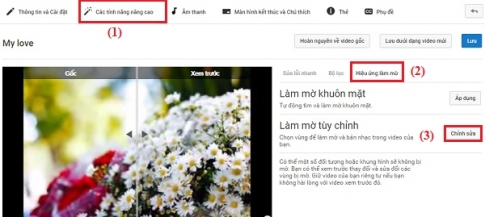
Hiệu ứng làm mờ
Bước 6: Sau khi quá trình xử lý hoàn tất, chọn khuôn mặt bạn muốn làm mờ rồi nhấn "Áp dụng" (Apply)
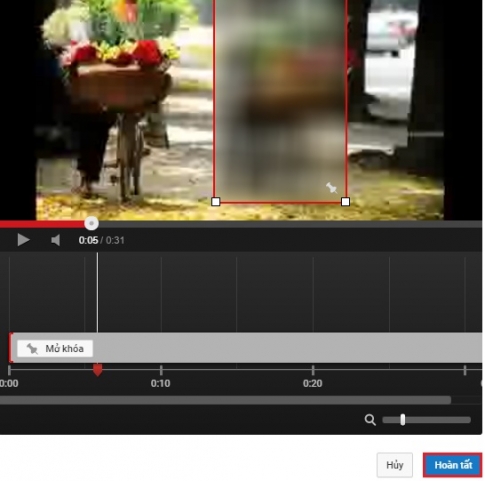
Hoàn tất chỉnh sửa
Bước 7: Nhấp và kéo chuột để điều chỉnh vùng làm mờ
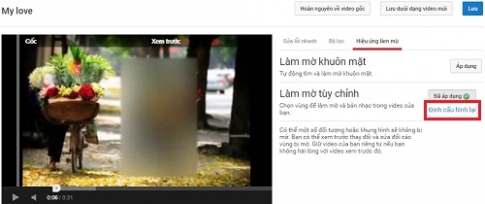
Điều chỉnh lại
Bước 8: Ấn "Lưu" là hoàn thành.
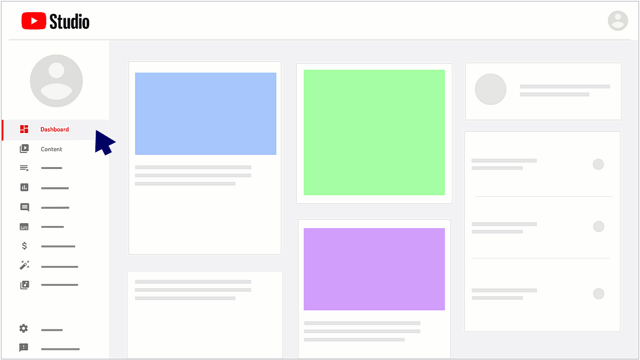
Hướng đẫn thao tác làm mờ Video
>> Xem thêm: 3 Cách đăng video lên YouTube chỉ mất 10 phút
Phần mềm chỉnh sửa video trên youtube “HOT” hiện nay
Ngoài cách edit video trên youtube đơn giản được giới thiệu ở trên, bạn cũng có thể sử dụng phần mềm chỉnh sửa video cho Youtuber sẽ hướng dẫn chỉnh sửa video chuyên nghiệp sau đây:
Phần mềm Adobe Premiere Pro CC
Adobe Premiere là trình chỉnh sửa ảnh phi tuyến tính, xử lý cảnh quay ở định dạng ở bất kỳ từ 8K đến thực tế ảo. Với các hỗ trợ định dạng “đỉnh cao” trong đồ họa cùng với quy trình làm video chuyên nghiệp, phần mềm này sẽ giúp người dùng chỉnh sửa clip dễ dàng.

Phần mềm Adobe Premiere Pro CC giúp chỉnh sửa ảnh chuyên nghiệp và dễ dàng
Phần mềm After Effect
Là một phần mềm đồ họa tổng hợp được phát triển bởi thương hiệu nổi tiếng Adobe Systems, ứng dụng trong nhiều kỹ xảo đồ họa chuyên nghiệp, tạo ra những chuyển động đồ họa đẹp mắt đến người xem.
Tuy nhiên khi mới bắt đầu học After Effect và sử dụng, người dùng sẽ khá lúng túng vì cách sử dụng tương đối phức tạp. Vì vậy, phần mềm này được ứng dụng nhiều trong thiết kế đồ họa, kỹ xảo game. Còn nếu bạn có ý định dùng phần mềm này trong chỉnh sửa video trên youtube thì bạn cần đảm bảo mình biết cách sử dụng để tiết kiệm thời gian.

After Effect
Lưu ý:
Trong quá trình sửa video đó là: Dù cách chỉnh sửa video trên youtube của bạn có chuyên nghiệp đến mức nào mà nội dung video của bạn không thu hút được người xem thì bạn cũng không thể kiếm tiền. Khi tìm kiếm các video hoặc tự quay video của chính mình thì bạn chú trọng đầu tư chất lượng content để video của bạn được youtube cho xuất hiện quảng cáo.
Dùng Camtasia studio & proshow để chỉnh sửa trực quan
Đây là một công cụ ghi màn hình, tích hợp sẵn bộ chỉnh sửa video sau khi kết thúc quá trình ghi hình. Công cụ này bất kỳ ai khi bắt đầu đều có thể sử dụng các hiệu ứng đổ bóng, trang trí màu sắc cơ bản cho đối tượng, thu hút người xem đến các chi tiết quan trọng trong video.
Tổng kết
Với cách chỉnh sửa video trên youtube và những phần mềm đơn giản, thông dụng sẽ giúp bạn tạo ra cách làm video thu hút người xem. Tùy vào kiến thức và cách sử dụng cũng như chất lượng video mà bạn có thể lựa chọn và tự edit video kiếm tiền riêng cho mình. Mời các bạn đến với khóa học youtube tại Unica nhé.






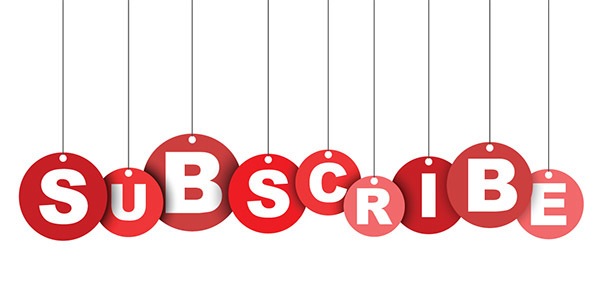

.jpg?v=1601354743)






.png?v=1728380390)



